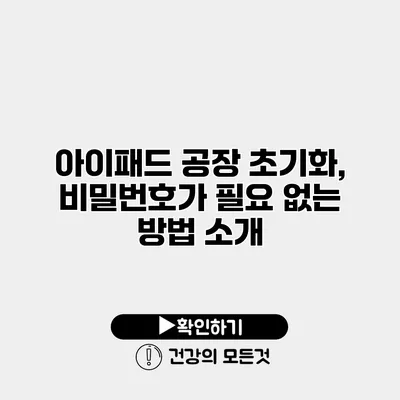아이패드를 사용하다 보면 가끔은 모든 데이터를 삭제하고 초기 상태로 되돌려야 할 필요가 생겨요. 특히 기기를 판매하거나, 다른 사용자에게 넘길 때는 더욱 그러한데요. 나중에 그 과정에서 비밀번호가 묶여서 걱정이 될 수 있어요. 그래서 오늘은 아이패드 공장 초기화를 하는 방법과 비밀번호 없이 이를 안전하게 수행하는 방법에 대해 자세히 설명드릴게요.
✅ 아이패드 비밀번호 분실 시 간단한 초기화 방법을 알아보세요.
아이패드 공장 초기화란?
아이패드 공장 초기화는 기기를 처음 사용했던 상태로 되돌리는 과정을 말해요. 이 작업을 하면 모든 데이터와 설정이 삭제되며, 다시 설정해야 해요. 이 과정은 보통 다음과 같은 이유로 진행해요:
- 기기를 판매하거나 양도할 때
- 성능 문제로 기기를 리셋하고 싶을 때
- 소프트웨어 문제로 기기를 새롭게 만지고 싶을 때
✅ 아이폰 사진과 동영상, 쉽게 백업하는 방법을 알아보세요!
초기화 전 확인할 사항
공장 초기화를 진행하기 전에 몇 가지 사항을 확인해야 해요:
- 중요 데이터 백업: 초기화를 진행하면 모든 데이터가 삭제되기 때문에, 아이클라우드 또는 아이튠즈를 통해 데이터를 백업해 두는 것이 좋아요.
- 애플 ID와 비밀번호 확인: 초기화 후 기기를 다시 설정할 때 애플 ID와 비밀번호가 필요할 수 있으니, 이를 미리 준비해두세요.
데이터 백업 방법
- 아이클라우드: 설정 > 사용자 이름 > 아이클라우드 > iCloud 백업에서 ‘현재 백업’ 옵션을 선택해요.
- 아이튠즈: PC에 아이튠즈를 설치하고, USB 케이블로 아이패드를 연결한 후 ‘이 장비 백업’을 선택해 백업을 진행할 수 있어요.
✅ 다양한 클라우드 저장소의 장단점을 비교해 보세요!
아이패드 공장 초기화 방법
이제 준비가 되셨다면, 아이패드를 공장 초기화하는 방법을 안내해드릴게요. 아래의 단계를 따라 하시면 돼요.
설정을 통한 초기화
- 설정 앱 열기: 홈 화면에서 설정 앱을 찾아 열어주세요.
- 일반 선택하기: 왼쪽 메뉴에서 ‘일반’을 선택하세요.
- 전송 또는 초기화 선택하기: 화면 가장 아래쪽으로 스크롤하여 ‘전송 또는 초기화’를 탭하세요.
- 모든 콘텐츠 및 설정 지우기: 다음 화면에서 ‘모든 콘텐츠 및 설정 지우기’를 선택해요.
- 아이패드 삭제: 안내에 따라 아이패드 삭제를 완료하세요.
비밀번호 없이 초기화하는 방법
비밀번호를 잊어버렸거나, 아이패드가 잠겨 있을 경우에도 초기화할 수 있는 방법이 있어요. 아래는 이런 경우에 활용할 수 있는 방법이에요.
iTunes를 통한 초기화
- PC에 아이패드 연결: USB 케이블을 통해 아이패드를 PC에 연결하세요.
- 복구 모드 진입하기: 아이패드를 끄고, 홈 버튼을 누르면서 PC에 연결해야 해요.
- iTunes에서 복구 선택하기: PC에서 iTunes를 실행하고, ‘복구’ 옵션을 클릭하세요. 그러면 기기를 초기화할 수 있어요.
Finder를 통한 초기화 (macOS Catalina 이상)
- 아이패드 연결하기: USB 케이블을 이용해 연결합니다.
- 복구 모드 진입: 홈 버튼 또는 측면 버튼을 눌러 복구 모드로 전환하세요.
- Finder 열기: Finder를 열고 연결된 아이패드를 선택한 후 ‘복구’를 클릭하면 초기화가 진행돼요.
| 방법 | 절차 | 비밀번호 필요 여부 |
|---|---|---|
| 설정 앱 이용 | 설정 -> 일반 -> 초기화 선택 | 필요 (일반적 상황) |
| iTunes 이용 | USB 연결 -> 복구 모드 진입 | 비밀번호 불필요 |
| Finder 이용 | USB 연결 -> 복구 모드 진입 | 비밀번호 불필요 |
✅ 아이패드 공장 초기화 비밀번호 없이 쉽게 하는 법을 알아보세요.
초기화 후 해야 할 사항
아이패드를 초기화한 후에는 다음과 같은 작업이 필요해요:
- iOS 업데이트: 초기화 후 최신 iOS 버전으로 업데이트하는 것이 좋아요.
- 기기 설정: 초기 설정 과정을 따라 진행하며, Apple ID로 로그인해야 해요.
- 앱 재설치 및 데이터 복원: 백업한 데이터를 복원하고 필요한 앱을 다시 설치하세요.
결론
아이패드의 공장 초기화는 때때로 필수적일 수 있어요. 이 과정을 통해 기기를 새롭게 설정하고 성능을 개선할 수 있죠. 오늘 설명드린 비밀번호 없이 하는 방법 또한 유용하게 활용될 수 있을 거예요. 기기를 안전하게 초기화하고, 데이터 보안을 유지하는 것이 가장 중요해요. 필요하다면 오늘 안내한 절차를 따라 해보세요. 다음에 기기를 사용할 때 훨씬 더 좋을 거예요! 아이패드에 대한 궁금증이나 추가 궁금한 점이 있다면 언제든지 물어보세요!
자주 묻는 질문 Q&A
Q1: 아이패드 공장 초기화란 무엇인가요?
A1: 아이패드 공장 초기화는 기기를 처음 사용했던 상태로 되돌리는 과정으로, 모든 데이터와 설정이 삭제됩니다. 주로 기기를 판매하거나 성능 및 소프트웨어 문제를 해결하기 위해 진행합니다.
Q2: 공장 초기화 전에 확인해야 할 사항은 무엇인가요?
A2: 공장 초기화 전에 중요 데이터를 백업하고, 애플 ID와 비밀번호를 미리 확인해야 합니다. 초기화 후 다시 설정할 때 필요할 수 있기 때문입니다.
Q3: 비밀번호 없이 아이패드를 초기화하려면 어떻게 해야 하나요?
A3: 비밀번호 없이 초기화하려면 PC에 아이패드를 연결하고 복구 모드로 진입한 후, iTunes 또는 Finder에서 ‘복구’ 옵션을 선택하면 됩니다.